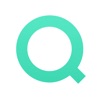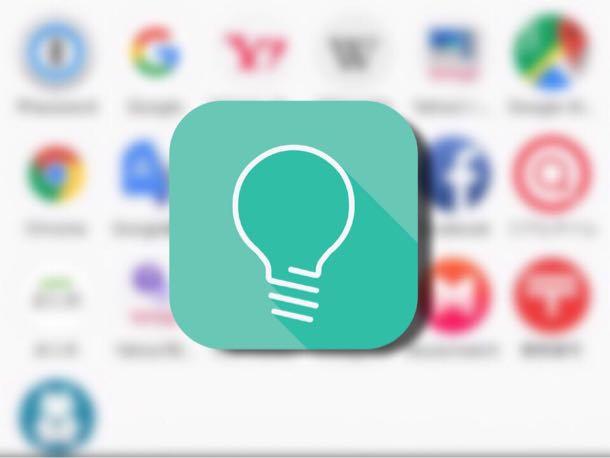
こんにちわ!あやね*(@ayanyanco)です。
先日正式リリースされた検索ランチャー「Eureca」。SeeqやSeeq+を日常で使っていた私にはもうなくてはならない存在です。
いろんな方がこのアプリについて書かれておりますが、昨日教えていただいたばかりのホットなやり方をひとつ、ご紹介です。
規定のブラウザが2つしかない。
Eurecaで検索をしたときに開く、規定のブラウザ。
これがデフォルトだと、2つしかありません。
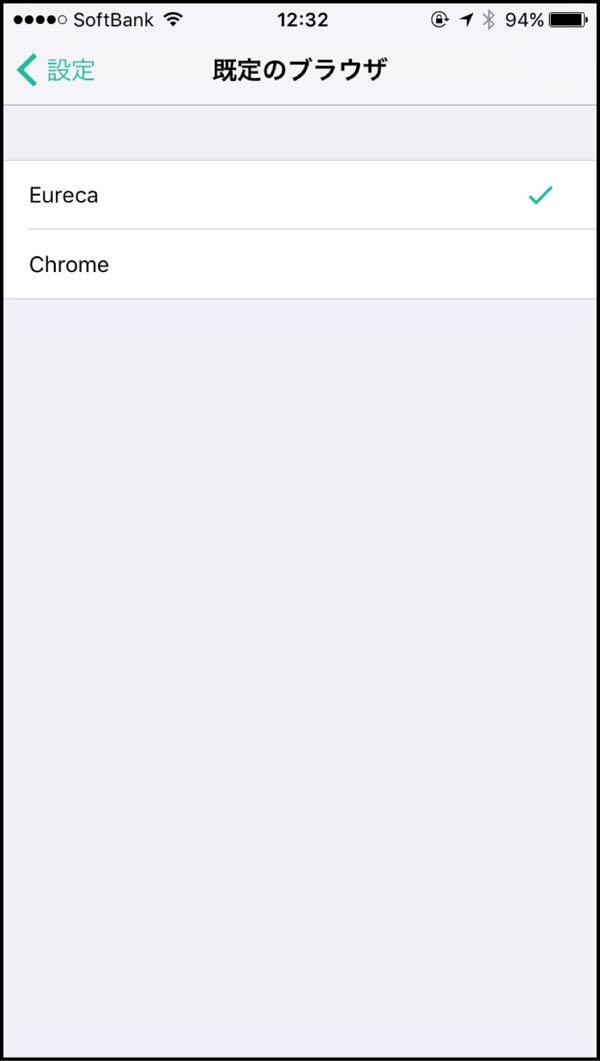
「Eureca」か、「Chrome」か。検索したときに違うブラウザで開きたいんじゃい。
他のがいいんじゃい。って方もいらっしゃると思いますが、今回はモブログでは大活躍の「するぷろーら」を規定のブラウザにしたい場合にどうするかをご説明します。
アイテムの追加をする。
ブラウザを追加するには、アイテムを追加してやる必要があります。
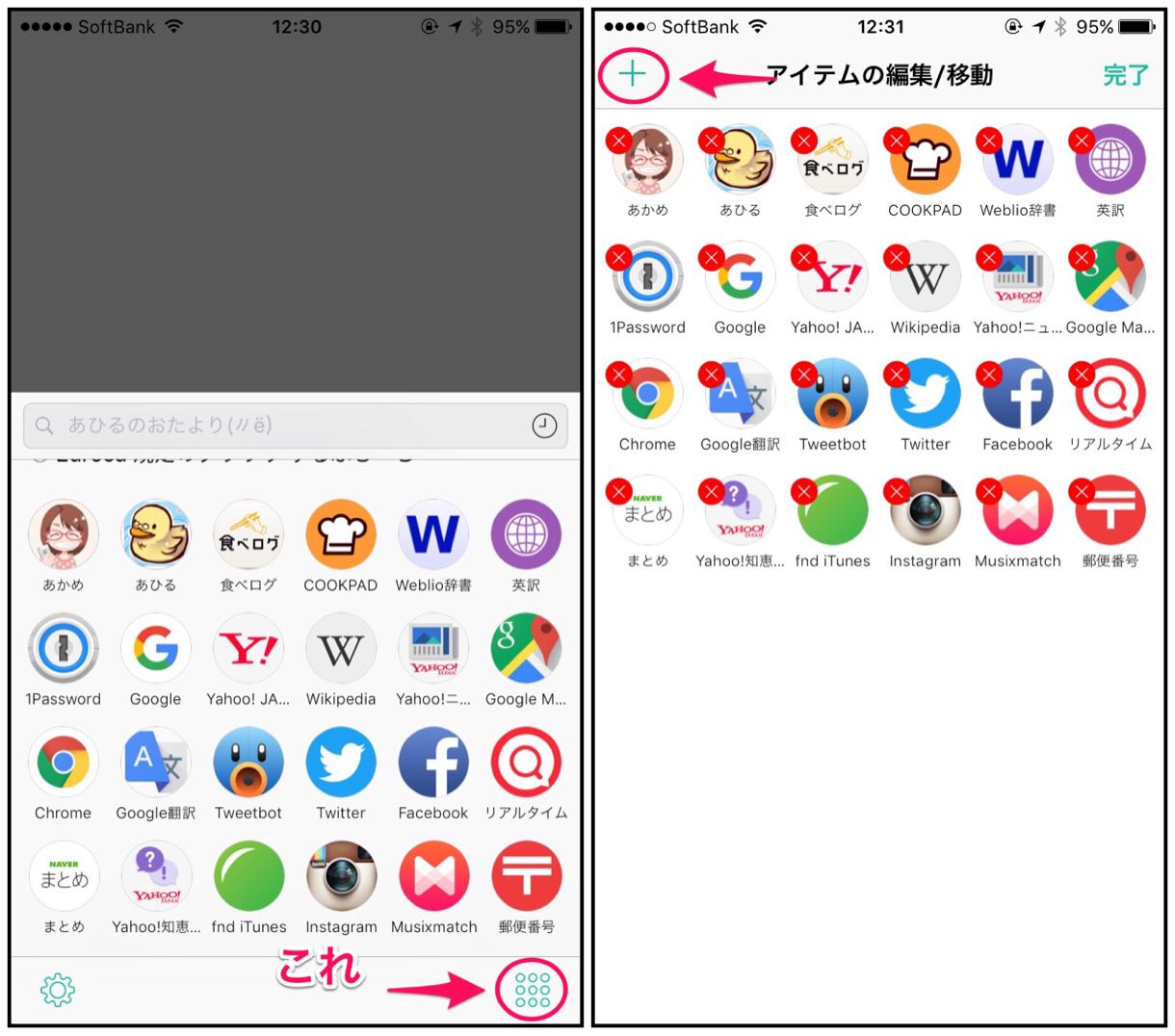
右下にある、アイテムの編集ボタンを押します。その後左上の+マークをタップ。
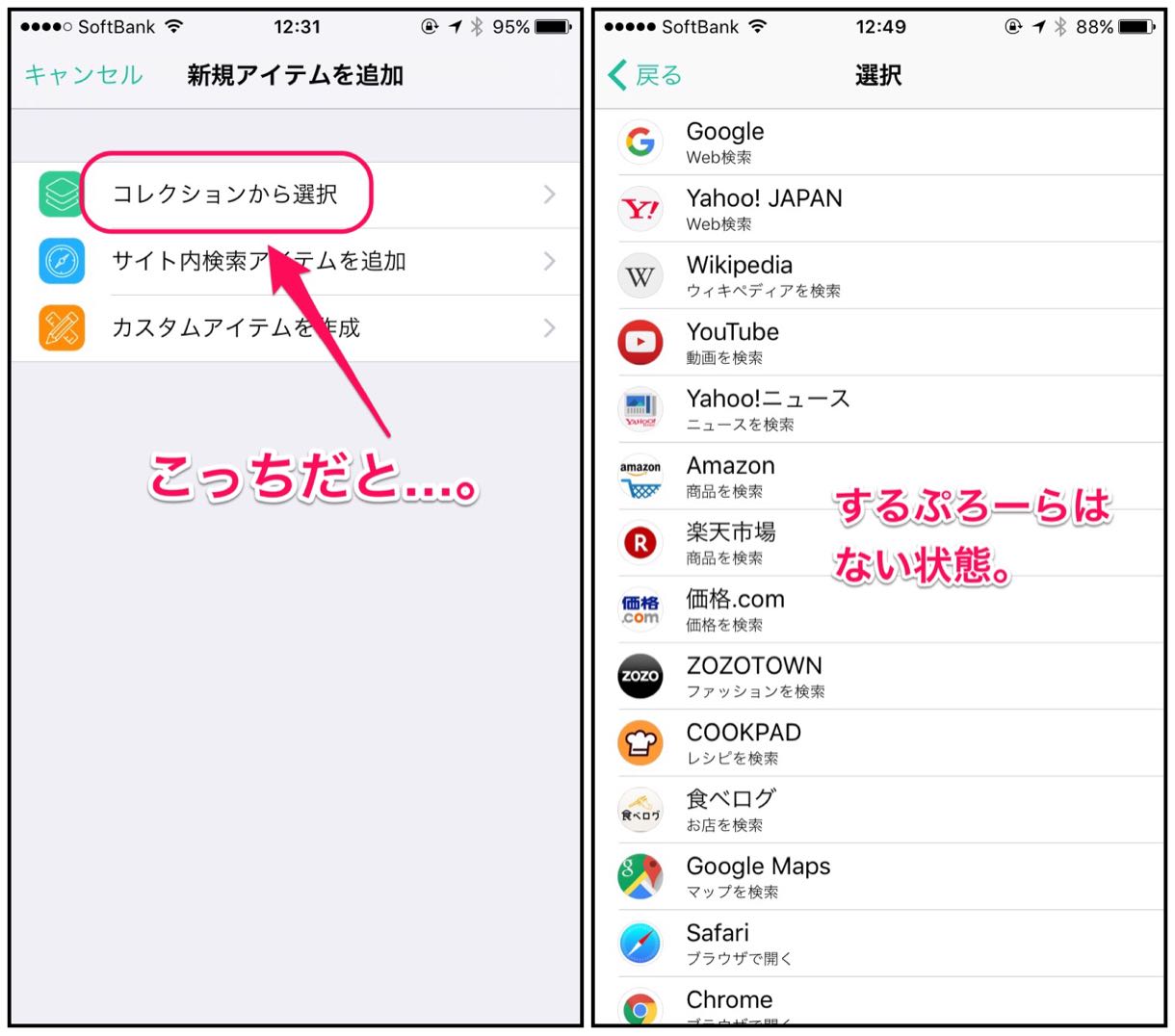
出てきた画面で、「コレクションから選択」を見てみると、一覧にするぷろーらはありませんでした。
ここにあるブラウザを追加したい場合は、該当のものを選べばオッケーです。
一覧にないのでどうしたらよいやらと思い、本日開発者様に質問してみましたところ、以下の回答をいただきました。
@ayanyanco アイテムコレクションから追加することで、ブラウザ選択できるようになります。_RESP_もしくは_URL_をurlに含むアイテムをブラウザとして認識しますので、ご自身で自由に追加することも可能です。よろしくお願いいたします。
— VARY (@vary_llc) October 28, 2015
URLに「_RESP_」か「_URL_」を含めればよいらしい。なるほど!!
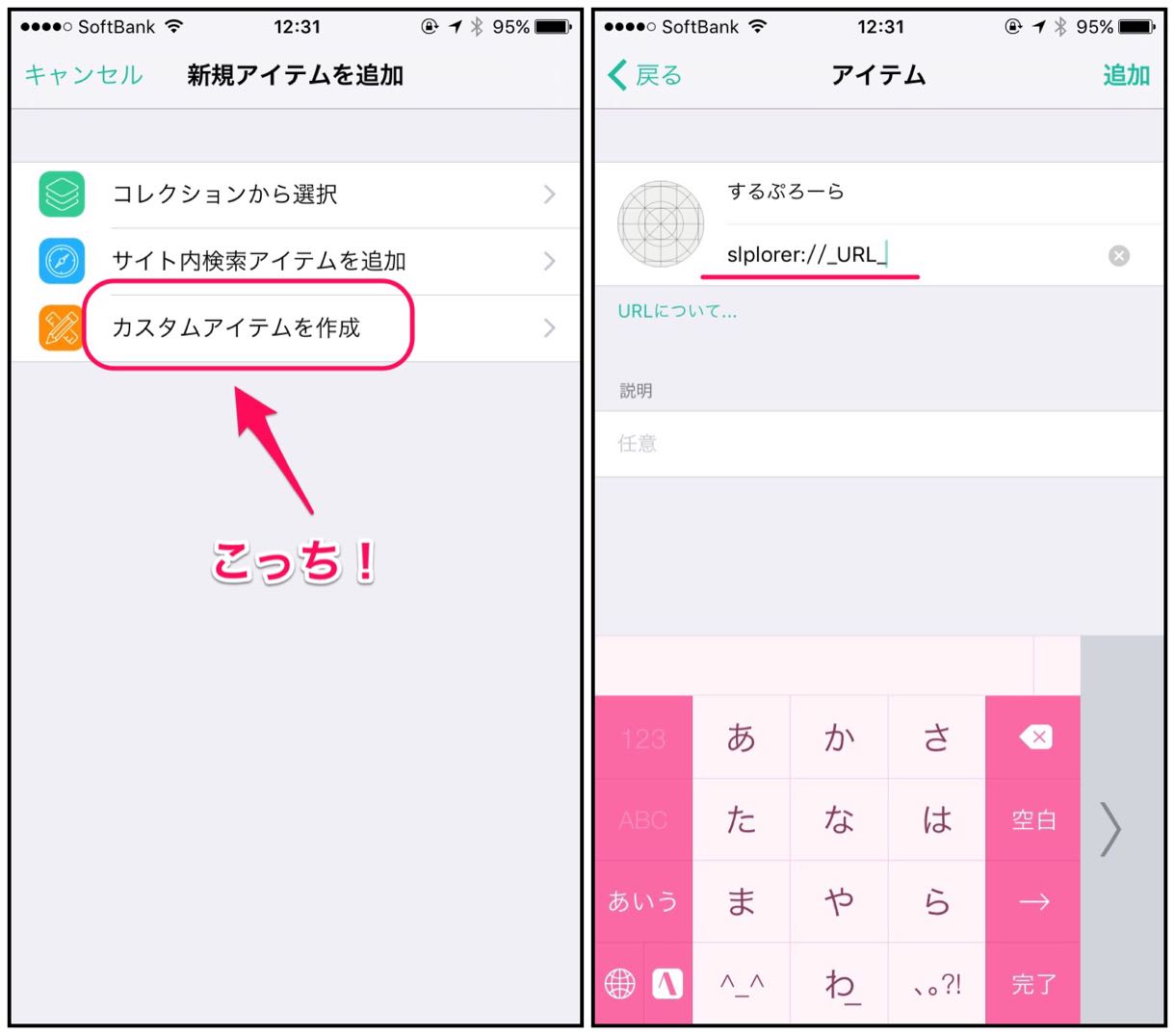
ということで、「カスタムアイテムを作成」の方を選んで、URL入力欄に、以下のように入れます。
slplorer://_URL_
アイコンは、「APPアイコンを検索」にすれば勝手に出てくれますよ。
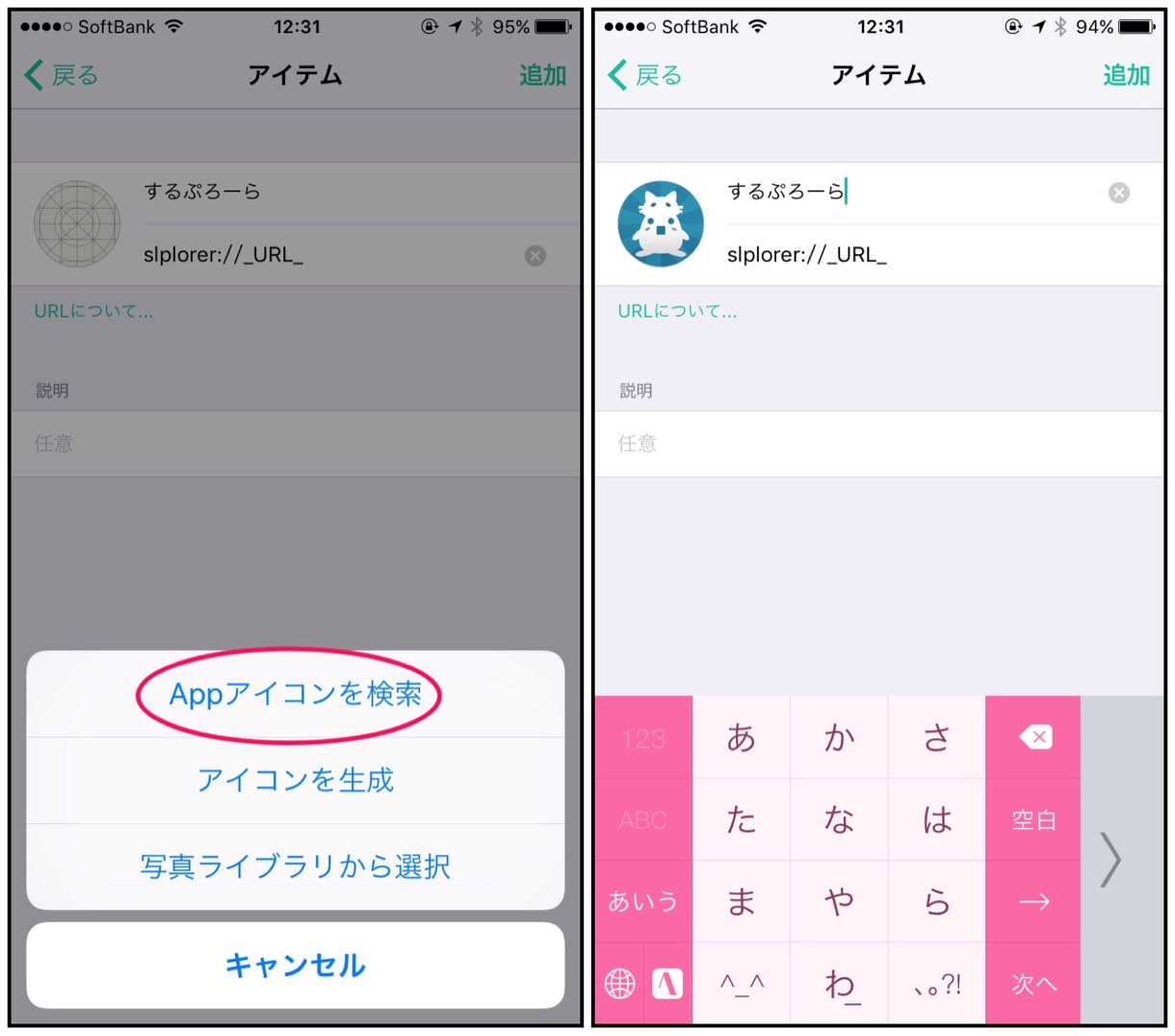
名前は「するぷろーら」にして、追加をすればオッケー。これでもう一度規定のブラウザを見てみると…。
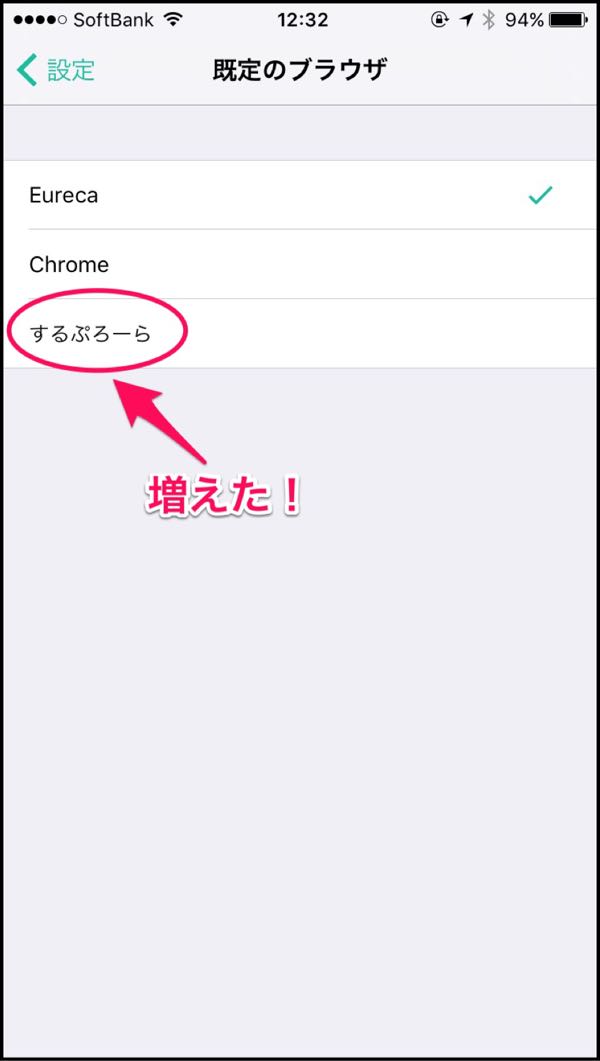
はい、ブラウザが増えました!あとはチェック移しておしまい。意外と簡単でした!
おわりに。
開発者様に感謝です。Twitterでお伺いしてることが大半ですが、ササッと教えて下さいました。ありがとうございます!
これで、モブログしてる身からするとかなり便利になります。ありがたや〜。
最近、するぷろーらもバージョンアップを続けて下さっており、便利機能が色々追加になっていますのでモブログされてる方にはおすすめのブラウザですよー!
以上、あやね*(@ayanyanco)でした!
 あやね*
あやね*